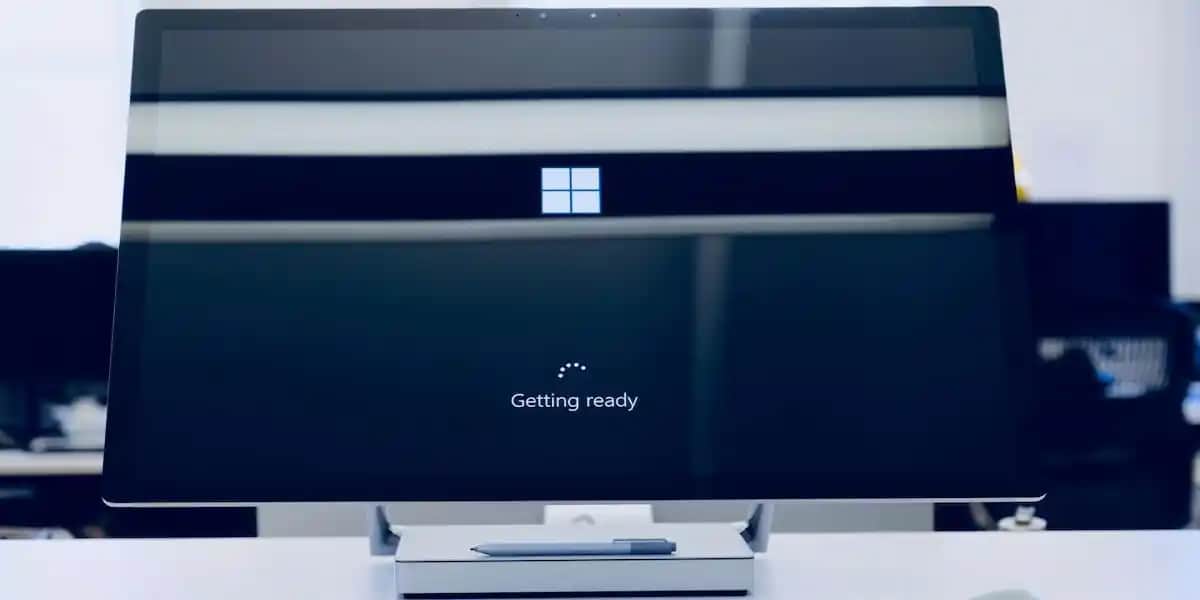Statik IP Ayarlama: Ağınızı Güvenceye Almanın ve Optimum Kullanımın Anahtarı
Benzer ürünleri özellik, fiyat ve kullanıcı yorumlarına göre karşılaştırın, doğru seçimi yapın.
İnternet ve ağ teknolojileri hayatımızın vazgeçilmez bir parçası haline geldi. İşletmeler, ev kullanıcıları ve geliştiriciler için ağ yapılandırması, güvenlik ve performans açısından büyük önem taşır. Bu noktada, statik IP adresi ayarlama konusu, özellikle belirli uygulamalar ve hizmetler için kritik bir rol oynar. Peki, statik IP nedir ve nasıl ayarlanır? İşte detaylı ve kapsamlı bir rehberle bu sorulara yanıtlar.
Statik IP Nedir ve Neden Kullanılır?
Ayrıca Bakınız
Statik IP'nin Tanımı
Statik IP adresi, belirli bir cihaza veya sunucuya manuel olarak atanan ve zaman içinde değişmeyen IP adresidir. Bu adres, cihazın ağdaki konumunu sabit tutar. Bunlar, otomatik olarak değişen dinamik IP adreslerinin aksine, belli bir cihazın veya hizmetin sürekli aynı adresle erişilebilir olmasını sağlar.
Statik IP'nin Avantajları
Sunucu ve Web Sitesi Barındırma: Statik IP, web siteleriniz veya sunucularınız için istikrar sağlar, böylece ziyaretçiler ve kullanıcılar her zaman erişim sağlayabilir.
Uzaktan Erişim ve Güvenlik: Güvenlik duvarı ayarları ve VPN yapılandırmaları daha kolay yapılır, çünkü IP değişmez.
Ağ Kaynaklarının Paylaşımı: Yazıcılar veya dosya sunucuları gibi kaynaklara düzenli erişim sağlanabilir.
Online Oyun veya Uygulama Geliştirme: Sabit IP, bağlantı stabilitesi ve güvenilirlik sunar.
Statik IP Nasıl Ayarlanır?
İşletim sistemine göre farklı adımlar izlenebilir. Aşağıda Windows ve Android platformları için temel yöntemler detaylandırılmiştir.
Windows'ta Statik IP Ayarlama
Adım adım süreç:
Ağ Bağlantılarını Açın: Kontrol Paneli veya Ayarlar üzerinden "Ağ ve İnternet" bölümüne gidin.
Ağ Bağlantısına Sağ Tıklayın: Kullanmak istediğiniz ağ bağlantısına sağ tıklayın ve Özellikler seçeneğine tıklayın.
İnternet Protokolü Ayarları: "İnternet Protokolü Sürüm 4 (TCP/IPv4)" seçeneğini bulun ve tekrar tıklayın.
Statik IP Girin: "Aşağıdaki IP adresini kullan" seçeneğini işaretleyin ve IP adresiniz, Alt Ağ Maskesi ve Ağ Geçidi bilgilerini girin.
Örnek:
IP Adresi: 192.168.1.100
Alt Ağ Maskesi: 255.255.255.0
Ağ Geçidi: 192.168.1.1
Değişiklikleri Kaydedin: Tamam butonlarıyla işlemi sonlandırın ve bağlantınızı yeniden başlatın.
İpuçları:
İP adresi seçerken dikkatli olun: Ağınızdaki diğer cihazlarla çakışmayan adresler seçin.
DNS ayarları: Gerekirse, Google DNS (8.8.8.8 ve 8.8.4.4) veya diğer DNS sağlayıcılarını manuel olarak belirleyebilirsiniz.
Android'de Statik IP Ayarlama
Temel adımlar:
Wi-Fi Ayarlarına Gidin: Telefon veya tabletinizde Wi-Fi ayarlarını açın.
Bağlantıya Uzun Basın: Kullanmak istediğiniz Wi-Fi ağına dokunun ve Ağ ayarlarını değiştir seçeneğine tıklayın.
Gelişmiş Seçenekleri Açın: IP ayarını Statik yapın.
IP ve Diğer Ağ Parametrelerini Girin: IP adresi, ağ geçidi, subnet maskesi ve DNS bilgilerini girin.
Not: Android cihazlarda, bazı üreticilerin arayüzleri farklılık gösterebilir, bu yüzden cihazınıza uygun adımları takip etmek gerekebilir.
Statik IP Ayarlarken Dikkat Edilmesi Gerekenler
Adres Çakışmasına Dikkat: Aynı ağda iki cihazın aynı IP adresini kullanması, bağlantı sorunlarına yol açar.
Ağ Güvenliği: Sabit IP kullanımı, belirli güvenlik risklerini de beraberinde getirebilir. Bu nedenle, güvenlik duvarı ve diğer önlemlerle desteklenmelidir.
İşletim Sistemine Göre Farklılıklar: Windows, Linux, macOS veya mobil cihazlar arasında adımlar değişebilir. Her platformun kendi ayarlarını dikkatle takip etmek gerekir.
Sonuç
Statik IP ayarlama, hem bireysel kullanıcılar hem de kurumsal yapılar için ağ performansını artırmanın ve güvenliği sağlamanın temel yollarından biridir. Özellikle sunucu barındırma, uzaktan erişim ve ağ kaynaklarının düzenli kullanımı açısından büyük avantajlar sağlar. Her işletim sistemi ve cihaz için uygun adımlar takip edilerek, bu ayar kolayca gerçekleştirilebilir.
İster evde Wi-Fi ayarlarıyla ilgileniyor olun, ister kurumsal ağlar kuruyor olun, statik IP kullanımı doğru yapılandığında, ağınızın verimliliği ve güvenliği artacaktır. Bu nedenle, adım adım ilerleyerek ve dikkatli bir şekilde ayarları yapmanız, uzun vadede ağ yönetiminizde önemli avantajlar sağlar. Ağ güvenliği ve performansı açısından bu basit ama etkili ayar, teknolojik altyapınızın sağlam temelini oluşturur.